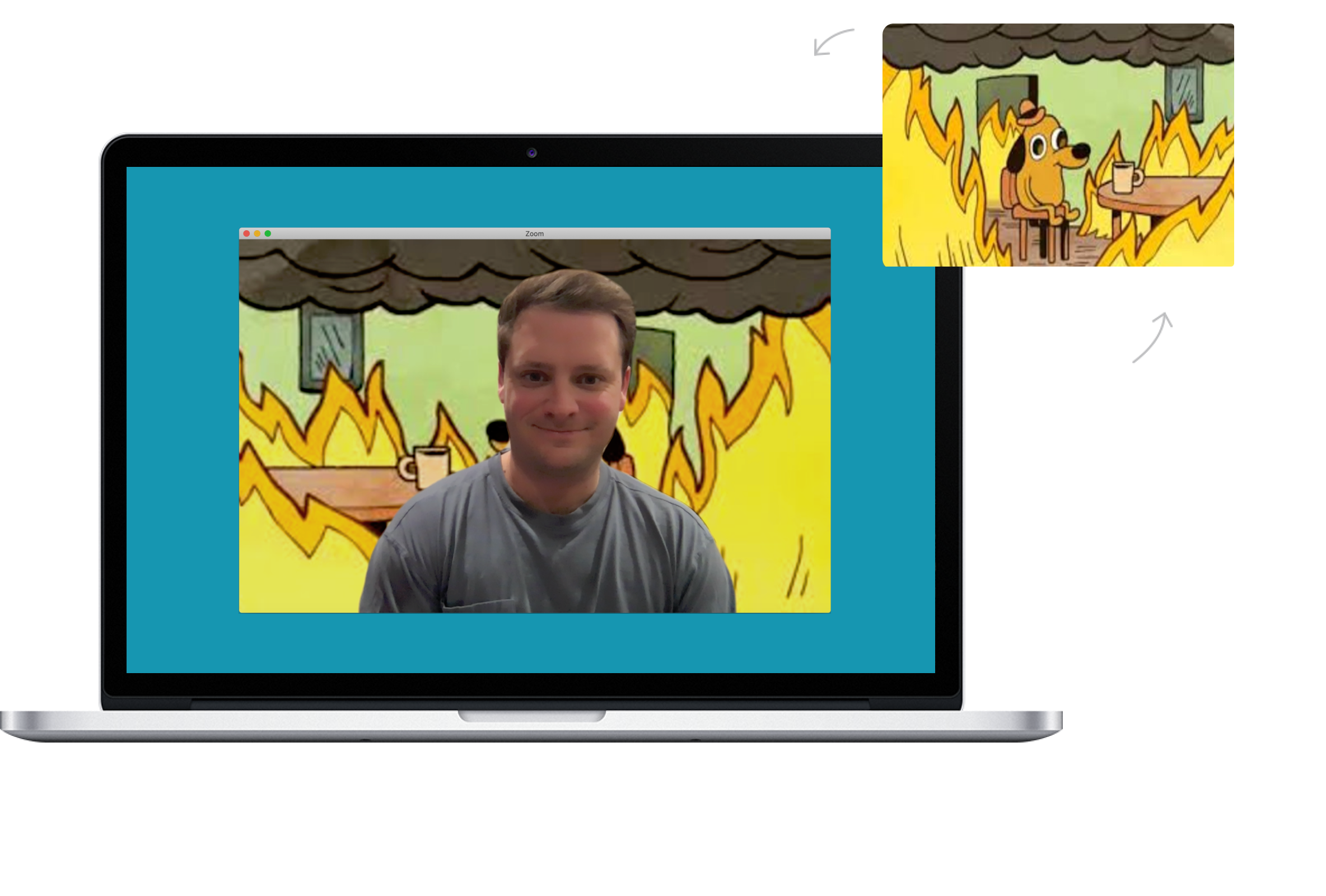
Hoe de achtergrond te veranderen tijdens zoomvideo-oproepen Meeting iPhone/iPad/Mac/PC: Vanwege de COVID 19-pandemie maakt de wereld nu gebruik van verschillende technieken om veilig te blijven. Een van de grootste maatregelen die miljoenen mensen over de hele wereld nemen, is thuiswerken. Ja, velen geven er de voorkeur aan om hun activiteiten vanuit het comfort van hun huis uit te voeren.
Daarom zijn de behoeften van videoconferentiegesprekken zijn aan de hoge kant. Allemaal dankzij Zoom, waarmee tot 100 personen conferentievergaderingen kunnen houden. Het meest interessante is dat Zoom van pas komt, waardoor we veel functies krijgen die videobellen in de app interessant maken.
Een van de functies die we hier zullen bespreken, is de mogelijkheid om je achtergrond te veranderen en je rommelige kamer te verbergen terwijl je videogesprekken voert. Dat wil zeggen, u zou met uw pc kunnen werken, een vergadering houden terwijl uw kinderen in dezelfde kamer zijn met hun speelgoed overal verspreid en toch zal niemand ze door het videogesprek opmerken of zien.
Hier biedt Zoom je een optie om je achtergrond te maskeren, zodat wat er gebeurde met deze BBC-man die in het onderstaande live-interview was, jou niet overkomt.

Als u Skype gebruikt, moet u ook onze gids raadplegen op hoe je je achtergrond vervaagt tijdens een videogesprek.
Achtergrond wijzigen tijdens zoomvideo-oproepen: functies
- Deze functie is beschikbaar voor gebruikers van pc's, Macs en iPhones.
- Om het perfect te laten werken, heb je een vrij nieuwe pc nodig met op zijn minst een recente dual-core of een quad-core CPU.
- Het zal niet goed werken als je veel beweegt.
- Het lijkt niet te werken met meerdere gezichten.
Hoe u uw achtergrond kunt verbergen tijdens zoomvideogesprekken op iPhone en iPad
Het meest interessante deel van deze Zoom virtuele achtergrondfunctie is dat deze beschikbaar is voor iPhone-gebruikers. Volg de onderstaande stappen om je achtergrond te wijzigen tijdens videogesprekken op Zoom.
Stap 1: Tik op je iPhone terwijl je een Zoom-videogesprek voert op de knop Meer.
Stap 2: Selecteer nu Virtuele achtergrond en selecteer vervolgens de virtuele achtergrond van uw keuze.
Hier zijn de opties beperkt in vergelijking met pc's, maar je kunt nog steeds een aangepaste achtergrond gebruiken als je dat wilt.
Achtergrond wijzigen tijdens zoomvideo-oproepen op Mac of pc
Met een Mac of pc kun je de achtergrond van je Zoom-videogesprekken wijzigen zonder dat je eerst in gesprek hoeft te zijn. Deze functie is handig omdat het u de tijd geeft om van tevoren de achtergrond te selecteren waar u van houdt. Volg de onderstaande stappen om je achtergrond in het Zoom-videogesprek te wijzigen.
Stap 1: Open de Zoom-app op je Mac of pc
Stap 2: Klik vervolgens op het tandwiel Instellingen in de rechterbovenhoek en ga naar de optie Virtuele achtergrond in het pop-upvenster.
Stap 3: Hier zijn er vijf verschillende virtuele achtergronden waaruit u kunt kiezen. De eerste keer dat u een keuze maakt, wordt u gevraagd deze eerst te downloaden.
U kunt ook een aangepaste afbeelding of video als achtergrond gebruiken. Klik gewoon op de '+' pictogram en selecteer vervolgens het bronbeeld/videobestand dat u op uw pc hebt gedownload.
De standaardachtergrond op Zoom ziet er niet professioneel uit, dus misschien wilt u zelf een aangepaste achtergrond gebruiken. U kunt Google-afbeelding gebruiken om naar meer Zoom-achtergrond te zoeken.
Stap 4: Beweeg niet tijdens het videogesprek, dit kan de achtergrond beïnvloeden.
U kunt tijdens het videogesprek ook de achtergrond wijzigen door op de pijl omhoog naast de knop Video stoppen te klikken en vervolgens op 'Kies een virtuele achtergrond' keuze.
Gratis virtuele achtergrondvideo's voor zoom
Je kunt gratis virtuele achtergrond downloaden voor het Zoom-videogesprek op Canva en deze gebruiken in een vergadering. Ga er gewoon heen en selecteer wie je maar wilt, of beter nog, je kunt er ook wat goede achtergrondinformatie van krijgen deksel.
Aan jou, wat is jouw ervaring met de virtuele Zoom-vergadering, vind je het leuk om altijd van achtergrond te veranderen? We horen graag van je in het opmerkingengedeelte.






Laat een reactie achter